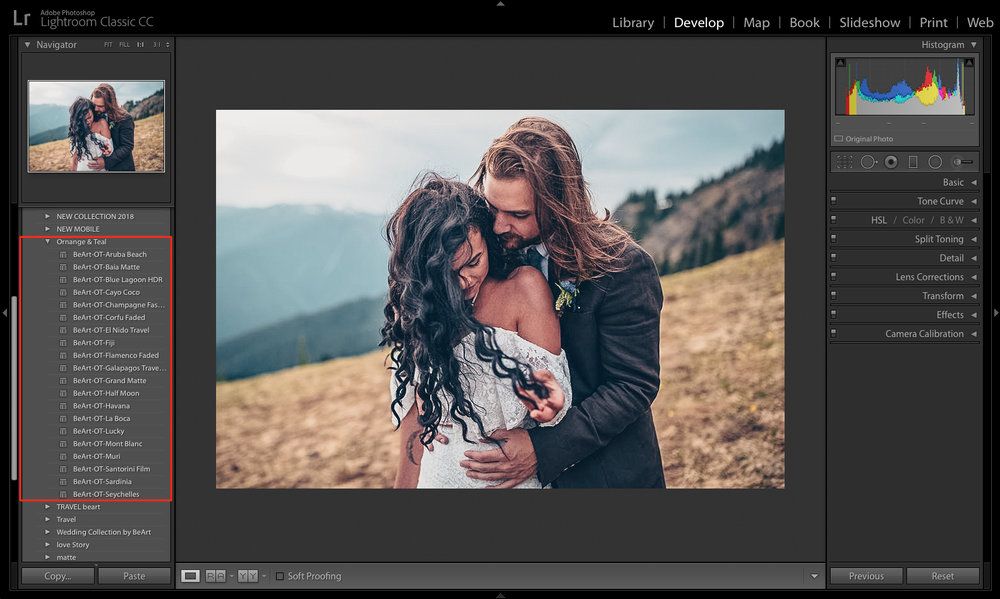Установка кистей в фотошоп. Установка и взаимодействие с кистями в фотошопе Как установить скаченные кисти в фотошоп cs6
Вот сюда и надо переместить файл.abr. (можно просто перетащить мышкой, можно копировать-вставить). Для примера, я вставил файлы custom_brushes.abr и Кисти.abr :
После того, как Вы поместите файлы, закройте окно, нажав крестик в правом верхнем углу окна.
Перезапустите Photoshop, повторите действия, указанные картинке ниже, Ваши загруженные кисти появились в самом низу списка, для их выбора надо только кликнуть по соответствующей строке:
2. Установка сразу в папку
Просто поместите файл.abr в папку:
Для Windows Vista, 7, 10:
C:\Users\-имя пользователя-\AppData\Roaming\Adobe\Adobe Photoshop CC 2014\Presets\Brushes
Для Windows ХР:
Меню Пуск —> Мой компьютер—> Documents and Settings\-имя пользователя-\Application Data\Adobe\Photoshop\Adobe Photoshop CC 2014\Presets\Brushes
Не забываем,что эти папки скрытые, надо включить отображение скрытых папок.
После загрузки в папку, надо перезапустить Photoshop, и кисти можно открывать, как в первом способе.
3. Установка в папку Photoshop
Кисти можно загрузить и в другую папку:
C:\Program Files\Adobe\Adobe Photoshop CC 2014\Presets\Brushes
Тогда они появятся в меню вместе с кистями, изначально установленными в Photoshop, после перезапуска программы. Для примера, я закинул в эту папку файл brushesсайт.abr :
4. Быстрая установка
Самый быстрый способ — это просто дважды кликнуть по файлу.abr, расположенному на жёстком диске Вашего компьютера. Сразу после этого кисти из набора появятся в меню выбора кистей. Они добавятся к имеющимся и будут располагаться внизу меню, при этом перезапускать Photoshop не требуется:
Примечание . Если Вы — начинающий пользователь Photoshop, то я настоятельно рекомендую ознакомиться с материалом
В этой статье вы узнаете как установить новые кисти в фотошоп.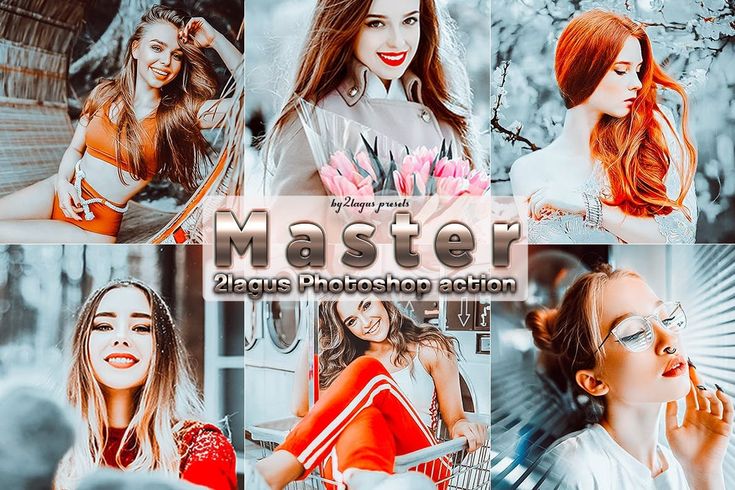 Но, для начала, я рекомендую прочитать и освежить в памяти что это за инструмент такой — . Может быть, откроете для себя что-нибудь новое и не будете теряться во множестве ее настроек.
Но, для начала, я рекомендую прочитать и освежить в памяти что это за инструмент такой — . Может быть, откроете для себя что-нибудь новое и не будете теряться во множестве ее настроек.
В сети интернет полным-полно разнообразнейших наборов кистей. Большинство из них можно , некоторые платно (их не так уж и много, главное уметь искать их бесплатный аналог). В любом случае, скачав себе на компьютер, начинающие пользователи сталкиваются с проблемой: «как установить скаченные кисти?» . Разберем по полочкам эту проблему, а также несколько других важных операций с ними.
Итак, скачав, поместите файл к себе на рабочий стол или в какую-нибудь папку, чтобы можно было быстро до него добраться. А лучше создать библиотеку кистей на компьютере, отсортировав их по по общему виду и областям применения. Файл должен иметь расширение ABR .
Запускаем фотошоп, создаем произвольный документ и выбираем инструмент Кисть. Затем кликните правой кнопкой мыши для вызова окна с базовыми настройками.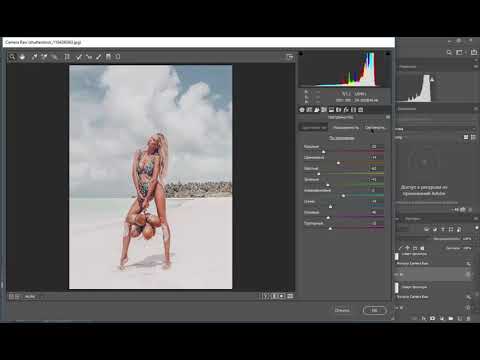
Нас интересует группа задач: Восстановить, Загрузить, Сохранить и Заменить кисти.
Нажмите Загрузить . Появится диалоговое окно, где необходимо указать путь до новой кисти, которую хотите установить .
После этого, новые кисточки появятся в самом низу списка, выбирайте и пользуйтесь:
Бывает так, что среди новых установленных кистей имеются такие, которые вы никогда бы не стали использовать, и своим присутствием они вам мешают. Их можно удалить — щелкните правой кнопкой по миниатюре и из выпадающего меню — Удалить.
Обратите внимание, что выбрав команду Загрузить, новые кисти добавились к тому списку, что у вас уже был и отображаются в самом низу. В некоторых случаях, это неудобно в работе. Поэтому вы можете воспользоваться командой Заменить . В этом случае в библиотеке выбора будет отображать только тот набор, что вы указали.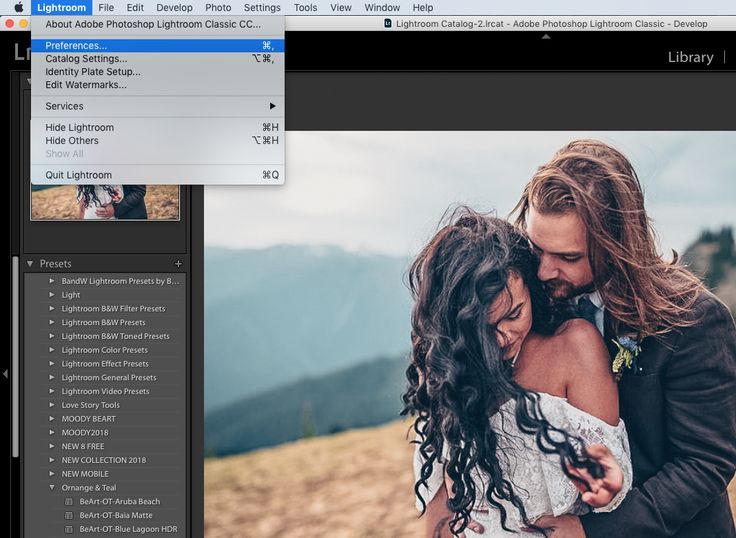
Еще ситуация — в процессе работы вы поняли, что есть такие кисточки, которые вы не будете использоваться никогда и удалили их. Чтобы не проделывать больше такую работу — Сохраните их как ваш собственный набор. Выберите соответствующую команду и укажите программе куда будете сохранять.
Новые кисти — это хорошо, но куда вы денетесь без стандартных круглых ? Вы так увлеклись с загрузкой и заменой, что не заметили, как пропали стандартные кисточки. Нужно их вернуть. Нажмите — Восстановить . Эта команда вернет все так, как было по умолчанию.
Программа фотошоп, все в том же меню задач, предлагает к использованию еще такие наборы: Разные, Основные, Каллиграфические, DP, для создания теней, Сухие, Финишные, Природные, Круглые, Кисти специальных эффектов, Квадратные широкие, Мокрые. Поизучайте их, есть наборы, которые действительно ценные, например, квадратные. Чтобы загрузить набор, достаточно только нажать на него, а там уже выберите либо добавить к существующему списку, либо с заменой.
Заметили ошибку в тексте — выделите ее и нажмите Ctrl + Enter . Спасибо!
Стандартное расширение для файлов кистей photoshop .abr. Кисти для фотошопа обычно скачивают в виде архива, которий нужно распаковать. Скачанные кисти сами не появятся в фотошопе. 3 способа добавить кисти в программу photoshop.
Кисти для фотошопа обычно скачивают в виде архива, которий нужно распаковать. Скачать кисти можно . После распаковки у вас будет файл с расширением.abr — это стандартное расширение для файлов кистей photoshop (кроме этого файла с кистями в архиве могут быть другие сопутствующие файлы). Скачанные кисти сами не появятся в фотошопе. Их нужно туда добавить вручную.
Я знаю три способа добавить кисти в Adobe Photoshop CS4:
Первый способ
Для установки кисти надо скопировать файл или файлы с разширением.abr в папку кистей в фотошопе Brushes. Обычно эта папка находится по адресу C:\ Program Files \ Adobe \ Adobe Photoshop CS4\ Presets \ Brushes (вместо C — может быть имя вашего системного диска, куда вы устанавливали фотошоп. ) Если вы установили программу в другое место, ищите папку «Brushes» там.
) Если вы установили программу в другое место, ищите папку «Brushes» там.
После открытия программы фотошоп в списке кистей появится новый набор кистей с именем скопированного файла.
Второй способ
Откройте Adobe Photoshop, выберите инструмент кисть Brush. На панели параметров инструмента Brush Tool (Кисть) рядом с изображением активной кисти есть маленький чёрный треугольник (если вы не видите панели параметров, зайдите в меню Window (Окно) и поставьте галочку напротив меню Options (Опции)).
Щелкните по треугольнику и в раскрывшемся меню щелкните на ещё один такой похожий треугольник. Затем в списке выберите Load Brushes (Загрузить кисти) , далее зайдите в папку, в которую вы распаковали скачанные кисти, выберите их (это файлы с расширением.abr) и нажмите Загрузить (Load) или клавишу Enter.
В отличие от предыдущего способа, новые кисти добавятся к ранее установленному набору.
Если ваши кисти в наборе отображаются не так, как на рисунке, можете настроить вид отображения кистей . Выбирайте картинки или картинки с текстом на ваше усмотрение.
Выбирайте картинки или картинки с текстом на ваше усмотрение.
Третий способ
Откройте Adobe Photoshop, выберите в меню Edit (Редактирование) Preset Manager (Менеджер настроек).
Откроется диалоговое окно, в котором есть список элементов. Выберите в этом списке Brushes (Кисти) и нажмите кнопку Load (Загрузить) .
Зайдите в папку, в которую вы распаковали скачанные кисти для фотошопа, выберите их (файлы с расширением.abr), нажмите Load (Загрузить) и в окне Preset Manager (Менеджер настроек) нажмите Done (Выполнить).
Новые кисти добавятся к ранее установленному набору.
Инструкция
Загрузите на свой компьютер готовую коллекцию кистей из интернета. Если файлы заархивированы, распакуйте архив.
Выбирайте только те кисти, которые предназначены для вашей версии программы Adobe Photoshop. Как правило, владельцы файлов указывают эти параметры.
Запустите программу Adobe Photoshop на своем компьютере. В меню Edit (Редактировать) выберите пункт Preset Manager (Управление наборами).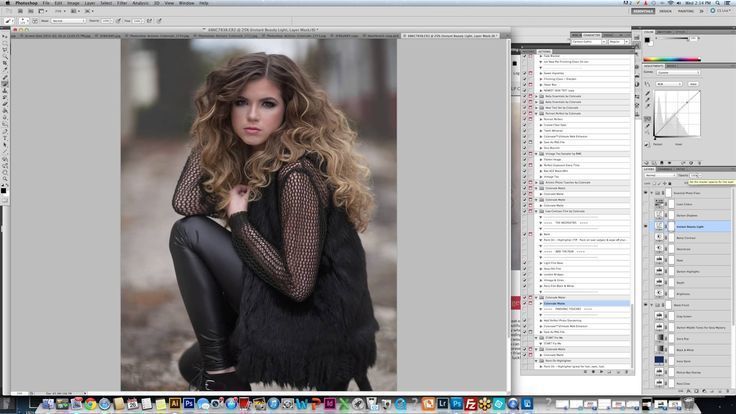
Установите в открывшемся окошке Preset Type: Brushes (Тип набора: Кисти). Нажмите на кнопку Load (Загрузить).
Перейдите в открывшемся окошке в папку, в которой хранятся загруженные вами кисти. Выберите файл кистей – он должен быть с расширением abr – и нажмите на кнопку Load (Загрузить).
Отредактируйте настройки установленных кистей. Для этого в правом верхнем углу окна программы откройте вкладку Brushes (Кисти). Выберите кисть, свойства которой вы хотели бы изменить.
Выбирайте в левой половине окошка характеристики, которые надо отредактировать. Изменяйте параметры, пользуясь инструментарием в окошке справа. Все результаты наглядно отобразятся в области просмотра внизу. Не бойтесь экспериментировать, пробуйте все варианты – так вы сможете получить неожиданные эффекты, которые пригодятся вам в дальнейшем.
Сохраните полученную кисть, нажав на квадратик в самом низу окошка (см. рисунок). Задайте имя новой кисти, чтобы ее потом можно было легко найти в списке. Нажмите на кнопку ОК — новая кисть в вашу программу добавлена.
Нажмите на кнопку ОК — новая кисть в вашу программу добавлена.
Выделите область рисунка, которую вы хотели бы в дальнейшем использовать в качестве кисти. Все остальные элементы удалите или просто скройте. При необходимости, отрегулируйте параметры выбранной области – размеры, яркость, контраст и т.д.
Изучив этот урок, вы узнаете Как добавить кисти в Фотошоп . Предположим, вы скачали в интеренете набор кистей для Фотошопа, чтобы начать ими пользоваться вам нужно открыть графический редактор и правильно их установить. Это совсем не сложно. Итак давайте приступим к уроку!
Шаг №1:
Открываем Фотошоп, заходим в главное меню программы, которое находится в самом вверху. Открываем вкладку как показано внизу на скриншоте: Редактирование/Наборы/Управление наборами…
Открываем вкладку: Редактирование/Наборы/Управление наборами…
Шаг №2:
Перед вами появится окошко «Управление наборами», вверху этого окошка нажимаем на выдвижное меню, показано стрелочкой на скриншоте ниже.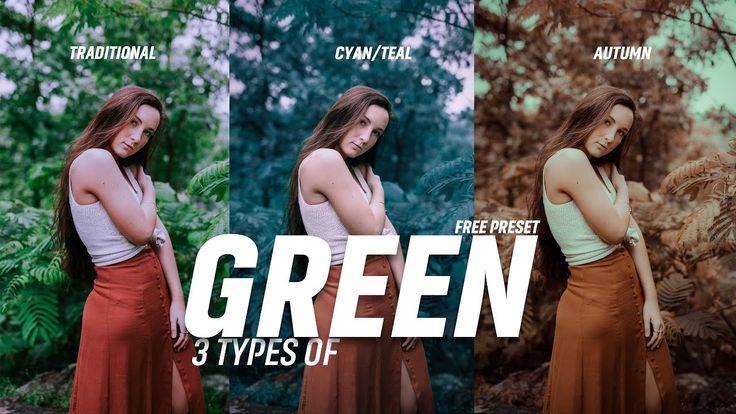 В этом «выдвижном меню», вы можете выбрать вид дополнения, который хотите установить (кисти, фигуры, стили, градиенты и т.д.). Выбираем вид дополнения «Кисти» (Brushes).
В этом «выдвижном меню», вы можете выбрать вид дополнения, который хотите установить (кисти, фигуры, стили, градиенты и т.д.). Выбираем вид дополнения «Кисти» (Brushes).
Выбираем вид дополнения «Кисти» (Brushes)
Шаг №3:
Чтобы установить кисти, нажимаем левой кнопкой мыши по строке «Кисти» (Brushes) и нажимаем кнопку «Загрузить»
Появится окно проводника. В нём указываем путь к скаченному файлу с кистями. У меня, например, он лежит на рабочем столе в папке кисти.
Загружаем кисти со своего компьютера
Шаг №4:
Жмём загрузить. Теперь опускаем полоску прокрутки вниз как показано на скриншоте и видим новые добавленные кисти. Вот и всё, кисти добавлены теперь вы можете ими рисовать! Я вместе с вами установил себе новые кисти и не могу удержаться, чтобы не испытать их на деле!
Как добавить кисти в Фотошоп
Вот что получилось:
Как добавить кисти в Фотошоп
Если вдруг вы захотели вернуть набор кистей по умолчанию, для этого в окошке «Управление наборами» щелкните по шестеренке как показано на скриншоте и кликните по строке «Восстановить кисти», затем «ОК».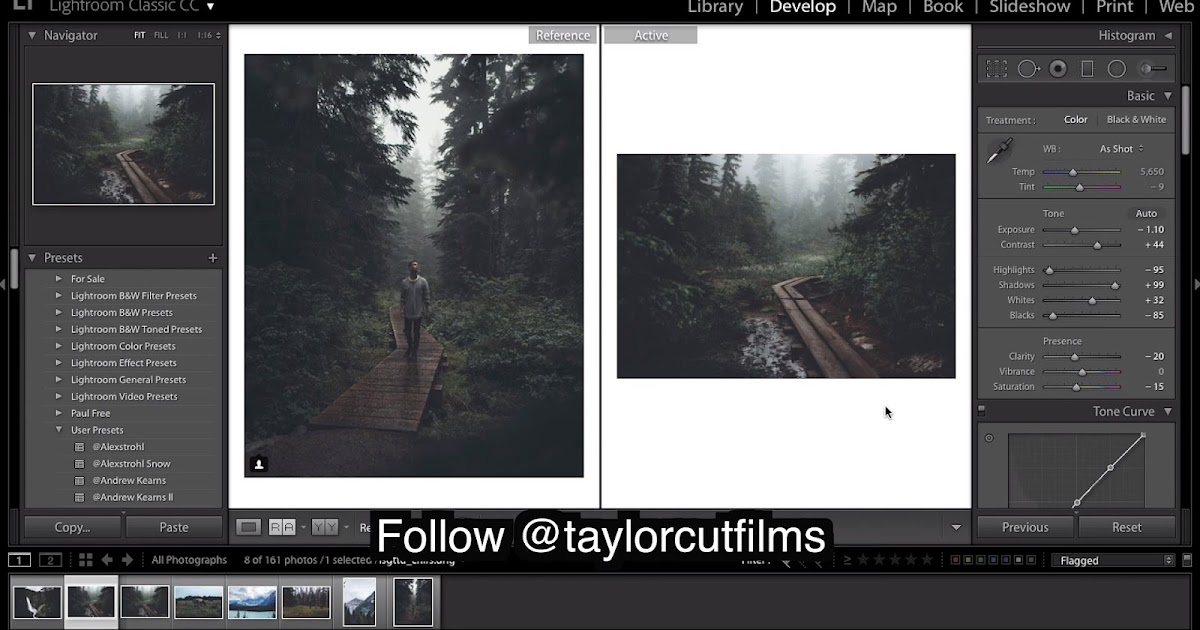
Здесь же, вы можете выбрать вид отображения кистей (маленькие миниатюры, большие миниатюры и т.д.) и встроенные наборы кистей Photoshop (мокрые кисти, сухие кисти, широкие кисти и т.д.). Чтобы выбрать один из наборов кистей, просто щелкните по нему и нажмите «ОК»
Как вернуть кисти по умолчанию
P.S. До встречи в следующих уроках!
Понравилась статься? Расскажи о ней друзьям в социальных сетях!
Тематические материалы:
Создаем учетную запись Microsoft — полная инструкция Фриланс для художников и иллюстраторов: удаленная работа и подработка Как получать деньги от рисования Как удалить приложение с iPhone? Требуется обновление расширения Как записать трансляцию вебинара Как переносить сохраненные пароли Chrome в Firefox Программы для записи вебинаров: что можно использовать? Как Adobe Flash Player обновить в Крыму до последней версии Почему нельзя обновить Adobe Flash Player на территории КрымаОбновлено: 20. 03.2021
03.2021
103583
Если заметили ошибку, выделите фрагмент текста и нажмите Ctrl+Enter
Изучение менеджера пресетов в Photoshop и Photoshop Elements
Автор Глеб Захаров На чтение 5 мин. Просмотров 249 Опубликовано
Если вы собираете или создаете много пользовательских материалов и шаблонов Photoshop, таких как кисти, пользовательские фигуры, стили слоев, наборы инструментов, градиенты и шаблоны, вам следует ознакомиться с Менеджером шаблонов.
Диспетчер предустановок в Photoshop можно использовать для загрузки, упорядочивания и сохранения всего пользовательского содержимого и предустановок для кистей, образцов, градиентов, стилей, узоров, контуров, настраиваемых фигур и настроек инструментов. В Photoshop Elements менеджер предустановок работает с кистями, образцами, градиентами и узорами. (Стили слоев и пользовательские фигуры должны загружаться по-разному в Photoshop Elements. ) В обеих программах Менеджер пресетов находится в разделе Правка > Стили > Стили. Менеджер .
) В обеих программах Менеджер пресетов находится в разделе Правка > Стили > Стили. Менеджер .
Содержание
- Представляем Preset Manager
- Меню менеджера пресетов
- Выбор, сохранение, переименование и удаление пресетов
- Выбор пресетов
- Переименование пресетов
- Удаление пресетов
- Загрузка и создание собственного набора ваших любимых пресетов
- Расширения имен файлов для всех предустановленных типов Photoshop
Представляем Preset Manager
В верхней части диспетчера пресетов находится раскрывающееся меню для выбора определенного типа пресетов, с которым вы хотите работать. Ниже это предварительные просмотры этого определенного предустановленного типа. По умолчанию Менеджер пресетов показывает маленькие эскизы пресетов. Справа находятся кнопки для загрузки, сохранения, переименования и удаления пресетов.
Меню менеджера пресетов
Рядом с меню предустановленного типа справа находится небольшой значок, представляющий другое меню (в Photoshop Elements это помечено more ). В этом меню вы можете выбрать различные макеты для отображения предустановок – только текст, маленькие миниатюры, большие миниатюры, небольшой список или большой список. Это зависит от типа пресета, с которым вы работаете. Например, тип кисти также предлагает макет миниатюры обводки, а предустановки инструментов не имеют выбора миниатюр. Это меню включает в себя все предустановленные наборы, которые устанавливаются вместе с Photoshop или Photoshop Elements.
В этом меню вы можете выбрать различные макеты для отображения предустановок – только текст, маленькие миниатюры, большие миниатюры, небольшой список или большой список. Это зависит от типа пресета, с которым вы работаете. Например, тип кисти также предлагает макет миниатюры обводки, а предустановки инструментов не имеют выбора миниатюр. Это меню включает в себя все предустановленные наборы, которые устанавливаются вместе с Photoshop или Photoshop Elements.
Используя Preset Manager, вы можете загружать пресеты из файлов, хранящихся в любом месте на вашем компьютере, избавляя от необходимости помещать файлы в какие-либо конкретные папки. Кроме того, вы можете объединить несколько предустановленных файлов или сохранить настроенный набор ваших любимых предустановок. Например, если у вас есть несколько загруженных наборов кистей, но вы в основном используете только несколько кистей из каждого из наборов, вы можете загрузить все эти наборы в Менеджер пресетов, выбрать избранное, а затем сохранить только выбранные кисти. как новый набор.
как новый набор.
Менеджер пресетов также важен для сохранения пресетов, которые вы создаете сами. Если вы не сохраните свои предустановки, вы можете потерять их, если вам когда-нибудь понадобится переустановить Photoshop или Photoshop Elements. Сохраняя ваши пользовательские пресеты в файл, вы можете создавать резервные копии, чтобы сохранить их в безопасности или поделиться своими пресетами с другими пользователями Photoshop.
Выбор, сохранение, переименование и удаление пресетов
Выбор пресетов
Вы можете выбрать элементы в Preset Manager так же, как и в файловом менеджере вашего компьютера:
- Удерживая нажатой клавишу Ctrl в Windows или Command в Mac, щелкните по отдельности несколько элементов в любом месте списка. Если вы хотите сделать выбор из нескольких элементов подряд, нажмите на первый элемент в списке, удерживайте нажатой клавишу Shift и нажмите на последний элемент, который вы хотите выбрать.
 Все между выбрано.
Все между выбрано.
Вы можете сказать, когда выбран пресет, потому что он имеет черную рамку вокруг него. После выбора нескольких элементов нажмите кнопку Сохранить набор , чтобы сохранить выбранные предварительные настройки в новом файле в выбранном вами месте. Запишите, где вы сохранили файл, на случай, если вы захотите сделать копию в качестве резервной копии или отправить свои пресеты кому-то еще.
Переименование пресетов
Нажмите кнопку Переименовать , чтобы присвоить имя отдельным пресетам. Вы можете выбрать несколько пресетов для переименования и можете указать новое имя для каждого.
Удаление пресетов
Нажмите кнопку Удалить в Менеджере пресетов, чтобы удалить выбранные элементы из загрузки. Если они уже были сохранены в набор и существуют в виде файла на вашем компьютере, они все еще доступны из этого файла. Однако, если вы создаете собственную предустановку и не сохраняете ее явно в файл, нажатие кнопки удаления удаляет ее навсегда.
Вы также можете удалить пресет, удерживая нажатой клавишу Alt (Windows) или Option (Mac) и нажав на пресет. Вы можете переименовать или удалить предустановку, щелкнув правой кнопкой мыши эскиз предустановки. Вы можете изменить порядок предустановок, щелкая и перетаскивая элементы в диспетчере предустановок.
Загрузка и создание собственного набора ваших любимых пресетов
При использовании кнопки Загрузить в менеджере пресетов вновь загруженный набор добавляется к пресетам, которые уже есть в менеджере пресетов.Вы можете загрузить столько наборов, сколько захотите, а затем выбрать те, которые хотите создать новый набор.
Если вы хотите заменить загруженные в данный момент стили новым набором, перейдите в меню «Менеджер настроек» и выберите команду Заменить вместо кнопки «Загрузить».
Чтобы создать собственный набор ваших любимых пресетов:
- Откройте Менеджер пресетов в меню Изменить .

- Выберите в меню предустановленный тип, с которым вы хотите работать – например, Шаблоны.
- Просмотрите загруженные в данный момент шаблоны и отметьте, включают ли они те, которые вы хотите иметь в своем новом наборе. Если нет, и вы уверены, что все они были сохранены, вы можете удалить их, чтобы освободить место для пресетов, с которыми вы хотите работать.
- Нажмите кнопку Загрузить в Менеджере пресетов и перейдите в папку на своем компьютере, где сохранены файлы пресетов. Повторите это для столько разных файлов, сколько вы хотите использовать. Вы можете изменить размер Менеджера пресетов, перетаскивая его по бокам, если вам нужно больше места для работы.
- Выберите каждый из пресетов, которые вы хотите включить в свой новый набор.
- Нажмите кнопку Сохранить , и откроется диалоговое окно «Сохранить», в котором вы можете выбрать папку и указать имя файла, в котором следует сохранить файл.
- Позже вы можете перезагрузить этот файл и добавить в него или удалить из него.

Расширения имен файлов для всех предустановленных типов Photoshop
Photoshop и Photoshop Elements используют следующие расширения имен файлов для предустановок:
- Щетки: ABR
- Образцы: ACO
- Градиенты: GRD
- Стили: ASL
- Шаблоны: PAT
- Контуры: SHC
- Пользовательские формы: CSH
- Инструменты: TPL
пресетов в Photoshop | Узнайте, что сами
В этом Уроке Photoshop мы узнаем о «Предустановках в Photoshop». Команда Presets в Photoshop находится в меню Edit в Photoshop.
Меня зовут Лалит Адхикари, и мы находимся по телефону LTY . Давай начнем!
- Команда Presets
- Preset Manager
- Работа с Preset Manager
- Перенос пресетов
Связанные темы:
- Предустановки Adobe PDF в Photoshop
- Очистить в Photoshop
- Определить пользовательскую форму в Photoshop
Команда «Предустановки»
Команда «Предустановки» в Photoshop …Связанные темы:
- Определение шаблона в Photoshop
- Определить пресет кисти в Photoshop
- Замена неба в Photoshop
Диспетчер пресетов
Диспетчер пресетов… Диспетчер пресетов позволяет сохранять или загружать пресеты для контуров и инструментов. Каждый набор пресетов имеет собственное расширение и папку по умолчанию. Все необязательные файлы предустановок доступны в папке Presets в папке приложения Photoshop, как показано ниже.
Каждый набор пресетов имеет собственное расширение и папку по умолчанию. Все необязательные файлы предустановок доступны в папке Presets в папке приложения Photoshop, как показано ниже.
Связанные темы:
- Автоматическое наложение слоев в Photoshop
- Автоматическое выравнивание слоев в Photoshop
- Команда преобразования в Photoshop
Работа с диспетчером предустановок
Появится диалоговое окно «Управление предустановками», как показано ниже.
Диалоговое окно Preset ManagerМы можем выбрать конкретный Preset Type из меню Preset Type в диалоговом окне Preset Manager, как показано ниже.
Меню «Тип предустановки»Чтобы иметь четкую видимость предустановок, щелкните значок настроек и выберите параметр «Большой список», как показано ниже:
Настройки в диалоговом окне «Диспетчер предустановок»Доступны следующие режимы отображения:
- Только текст: Отображает название каждого предустановленного элемента.

- Маленькая миниатюра или Большая миниатюра: Отображает миниатюру каждого предустановленного элемента.
- Малый список или Большой список: Отображает имя и миниатюру каждого предустановленного элемента.
Связанные темы:
- Деформация перспективы в Photoshop
- Марионеточная деформация в Photoshop
- Масштабирование с учетом содержимого в Photoshop
Удалить элемент предустановки
Элементы предустановки можно удалить любым из следующих способов:
- Чтобы удалить предустановку в Менеджере предустановок, выберите предустановку и нажмите Удалить.
- Или просто нажмите и удерживайте клавишу Alt и щелкните предустановку, которую хотите удалить.
Связанные темы:
- Заливка с учетом содержимого в Photoshop
- Обводка в Photoshop
- Заливка в Photoshop
Восстановить предустановки по умолчанию
Если вы удалили предустановку по ошибке, используйте команду «Сброс», чтобы восстановить предустановки по умолчанию.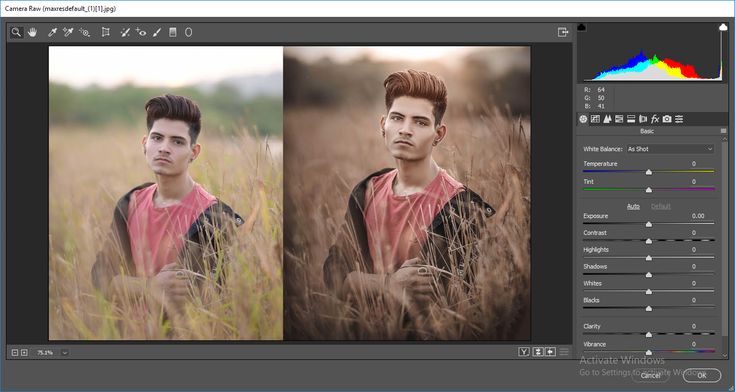
После этого Photoshop попросит заменить текущие пресеты пресетами по умолчанию. Нажмите «ОК».
Окно предупреждения о замене контуровСвязанные темы:
- Поиск и замена текста в Photoshop
- Проверка орфографии в Photoshop
- Поиск в Photoshop
Переупорядочивание предустановок
Чтобы переупорядочить перечисленные предустановки, щелкните и перетащите любой элемент вверх или вниз в списке.
Связанные темы:
- Команда Fade в меню Edit в Photoshop
- Как увеличить изображение в Photoshop
- Photoshop Gold Text Effect один из следующих:
- Нажмите «Загрузить…», выберите файл предустановки, который вы хотите добавить, и нажмите «Открыть».
Теперь, в зависимости от выбранного типа предустановки, откроется диалоговое окно «Загрузить», как показано ниже.
Диалоговое окно загрузки предустановкиЗдесь нам нужно найти файл *.
 SHC для загрузки.
SHC для загрузки.- Для замены другим набором предустановок выберите «Заменить [Тип предустановки]» на значке «Настройки», как показано ниже.
Выберите файл предустановки, который хотите использовать, и нажмите «Открыть».
Похожие темы:
- 5 Типы масок в Photoshop
- Пошаговое руководство по эффекту ретро 3D-фильма в Photoshop
- Как добавить падающий снег в Photoshop
Переименовать элемент предустановки
Сначала выберите элемент предустановки. Shift щелкните, чтобы выбрать несколько элементов.
Затем нажмите кнопку «Переименовать» справа, как показано ниже.
Опция переименованияДругой способ переименовать предустановку. Если диспетчер предустановок в данный момент отображает предустановки в виде эскизов, мы можем дважды щелкнуть значок предустановки, ввести новое имя и нажать «ОК», как показано ниже.
Диалоговое окно «Переименовать контур»
Если диспетчер предустановок в настоящее время отображает предустановки в виде списка или только текста, то в этом случае мы можем дважды щелкнуть предустановку, ввести новое имя в строке и нажать . Введите .
Переименование контура в строкеСвязанные темы:
- Как создать эффект дождя в Photoshop
- Битовая глубина
- Цветовой режим
Сохранить Установить нужные элементы4
Сохранить. Мы можем либо выбрать все пресеты, либо подмножество текущего списка.
Затем нажмите «Сохранить набор…», выберите запоминающееся место, введите имя файла и нажмите «Сохранить».
Предустановку можно сохранить где угодно. Однако, если мы сохраним в соответствующую папку Presets в расположении пресетов по умолчанию, набор появится в нижней части меню панели после перезапуска Photoshop.
Связанные темы:
- Цветовой профиль
- Настройки цвета в Photoshop
- Как создать новый документ в Photoshop
Перенос стилей
Наборы стилей можно перенести из более ранних версий Photoshop в более новые версии.
 Команда Migrate Presets автоматически переносит кисти, образцы, градиенты, узоры и многое другое.
Команда Migrate Presets автоматически переносит кисти, образцы, градиенты, узоры и многое другое.- Выберите «Изменить»> «Пресеты»> «Мигрировать предустановки
- Нажмите Да, когда будет предложено импортировать пресеты» с более ранней версии Photoshop
- Нажмите OK
Связанные темы:
- ПЕРЕСОН
- FATHSHOP
- DUL DILAL ECFECTIC
- FATHSHOP
- .0013
- Каналы Photoshop
- Меню «Окно» в Photoshop
- Меню «Вид» в Photoshop
Как установить экшены и пресеты Photoshop для ACR — Parker Photographic
перейти к содержаниюФото Андреа Пиаккуадио . Фотошоп ретро экшн — Фотог
Ниже вы найдете два разных способа установки экшенов Photoshop. Кроме того, как установить пресеты Photoshop для ACR (файлы RAW). В конце я дам краткий обзор того, как использовать и применять экшены Photoshop.

Если вы хотите попробовать некоторые экшены Photoshop, я собрал серию бесплатных экшенов Photoshop, которые вы можете загрузить, не отказываясь от своей электронной почты! У меня также есть несколько более продвинутых экшенов Photoshop премиум-класса.
Простой способ установки экшенов Photoshop
Установить экшены Photoshop очень просто.
Фактически, вы можете установить действия, просто дважды щелкнув загруженный файл .atn. Это автоматически установит действия. Сделанный!
Как установить экшены Photoshop. Необязательный метод
- Сохраните экшены на жестком диске в месте, где их легко найти.
- Откройте Photoshop и перейдите на панель действий.
- Если панель действий не отображается: выберите Windows > Действия.
- В правом верхнем окне панели действий нажмите на иконку с четырьмя линиями, чтобы открыть скрытое меню.
- Выберите «Загрузить действия».
- Найдите файл действия (.
 atn), который вы сохранили на своем компьютере, выберите его и нажмите кнопку «Открыть».
atn), который вы сохранили на своем компьютере, выберите его и нажмите кнопку «Открыть». - Теперь ваши действия будут доступны на панели действий.
Как установить пресеты Photoshop для ACR
ACR — это программное обеспечение, используемое для обработки файлов RAW вместе с Photoshop. Вместо экшена Photoshop вы будете использовать так называемый файл .xmp или файл пресета.
Любые экшены Photoshop, которые вы загружаете с нашего сайта, также содержат предустановленные файлы! Позвольте мне показать вам, как установить пресеты Photoshop…
- После загрузки пресета найдите файл(ы) .xmp в папке, выберите и скопируйте в буфер обмена. Или скопируйте саму папку, чтобы действия были организованы.
- Перейдите к следующей папке и вставьте ее в нужную папку.
- MAC: Библиотека > Поддержка приложений > Adobe > CameraRaw > Настройки
- ПК: ProgramData > Adobe > CameraRaw > Настройки
Как использовать Экшены Photoshop
Чтобы применить экшен Photoshop, вам нужно найти и выбрать тот, который вы хотите использовать, на панели экшенов.
 Как загрузить пресеты в фотошоп: Как добавить пресеты Lightroom в Photoshop
Как загрузить пресеты в фотошоп: Как добавить пресеты Lightroom в Photoshop
- 2 DILA DILAIL ECFECTION

 Все между выбрано.
Все между выбрано.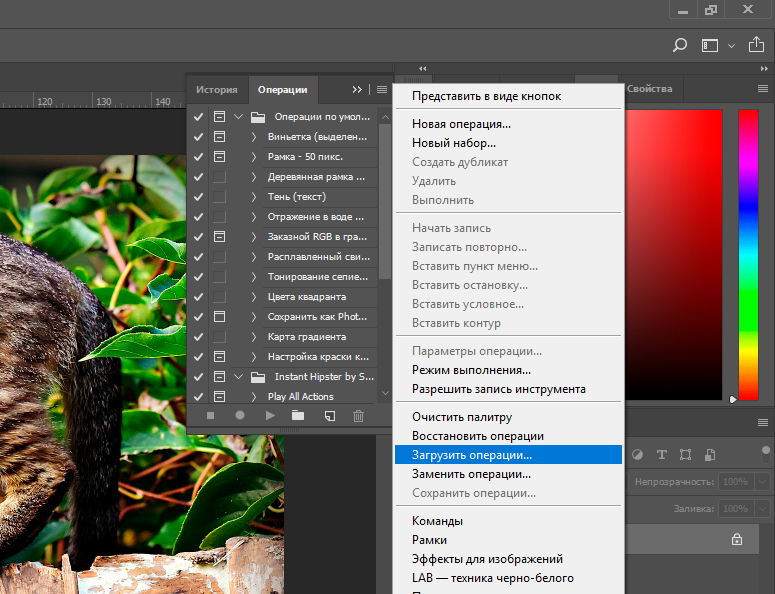

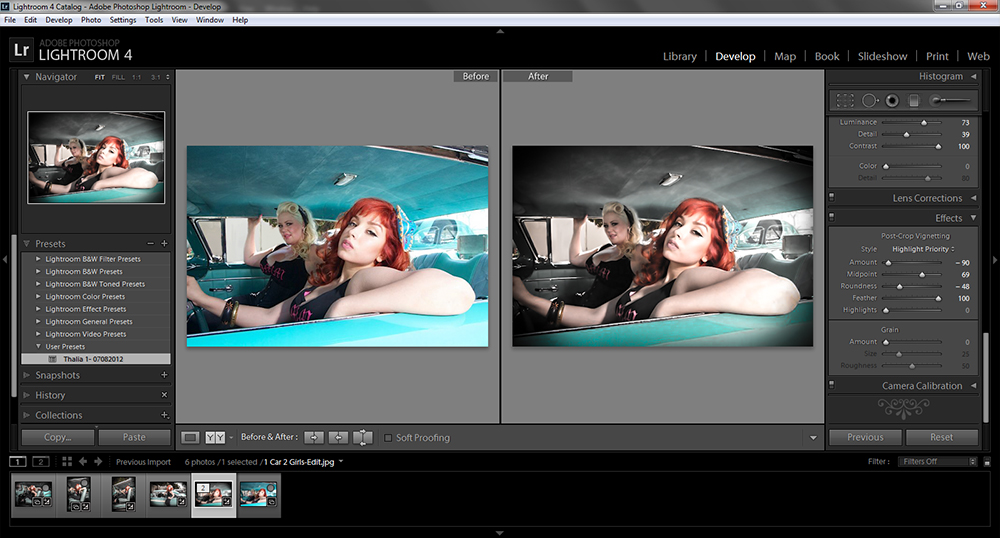
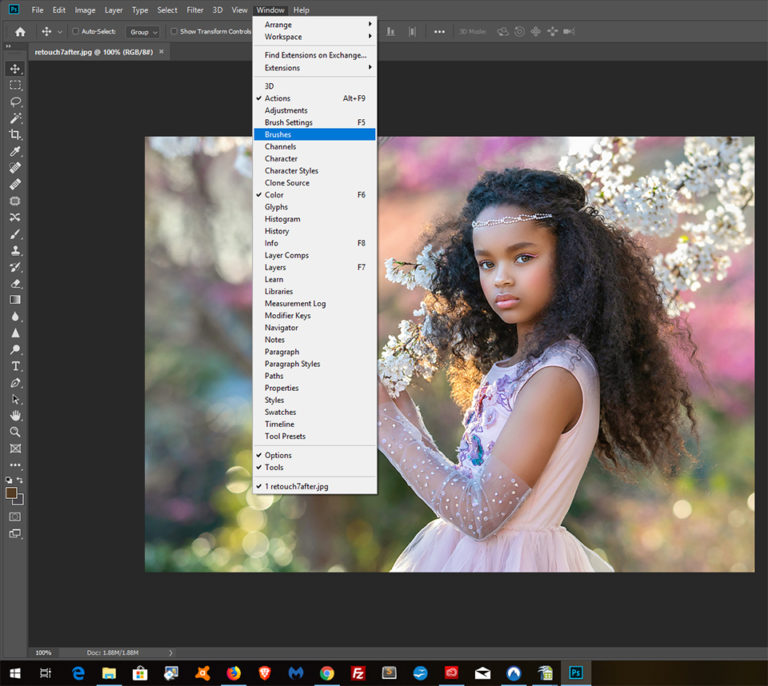 SHC для загрузки.
SHC для загрузки.
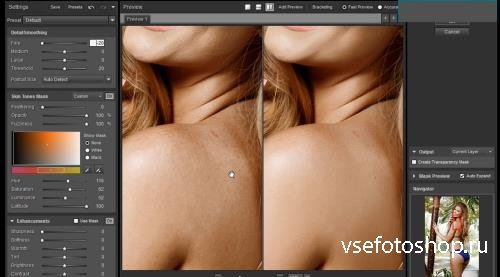 Команда Migrate Presets автоматически переносит кисти, образцы, градиенты, узоры и многое другое.
Команда Migrate Presets автоматически переносит кисти, образцы, градиенты, узоры и многое другое.
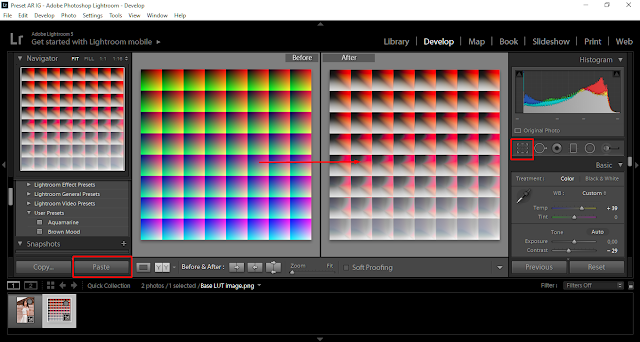 atn), который вы сохранили на своем компьютере, выберите его и нажмите кнопку «Открыть».
atn), который вы сохранили на своем компьютере, выберите его и нажмите кнопку «Открыть».